Vil du ikke oppdatere våroppskrifterne ennå? Slik stopper du det

Microsoft er klar til å frigjøre Spring Creators Update, også kjent som Redstone 4, noen gang i april. Du kan sette pause på oppdateringen for å unngå å motta den umiddelbart, så lenge du bruker Windows 10 Professional, Enterprise eller Education.
RELATED: Alt nytt i Windows 10s våropphavsmannoppdatering, tilgjengelig i april 2018
Dessverre lar Windows 10 Home ikke deg å forsinke oppdateringer. Så, med mindre du vil betale $ 100 for å oppgradere til Windows 10 Professional, må du installere oppdateringen når Microsoft gir den til PCen.
For å utsette oppdateringer i andre utgaver, gå til Innstillinger> Oppdater og Sikkerhet> Windows Oppdater> Avanserte alternativer.
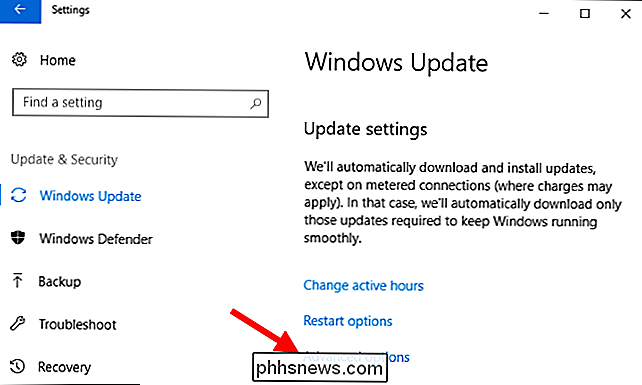
På siden for avanserte alternativer, bla ned til "Velg når oppdateringer er installert". Hvis du ikke ser denne delen, bruker du Windows 10 Home og har ikke disse alternativene tilgjengelige.
Som standard er PCen din plassert på grenen "Semi-Annual Channel (Targeted)". Dette var tidligere kjent som "Current Branch", og det betyr at PCen vil motta oppdateringen når den blir rullet ut til forbrukerne. For å forsinke oppdateringen, klikk denne boksen og bytt til "Semi-Annual Channel", som er den samme som forrige "Nåværende filial for Business." Du vil ikke motta oppdateringen før Microsoft anser det godt testet og klar for forretnings-PCer, som vanligvis skjer omtrent fire måneder etter at den er rullet ut til forbrukerne. Det betyr at du sannsynligvis ikke vil motta våroppskrifteroppdateringen til noen gang rundt august 2018.
For å forsinke oppdateringen enda lenger, klikk på rullegardinmenyen under "En funksjonoppdatering inneholder nye muligheter og forbedringer. Det kan bli utsatt for dette mange dager: "og velg hvor mange dager du vil forsinke oppdateringen. Du kan velge et hvilket som helst antall dager mellom 0 og 365. Dette er kumulativt med det forrige alternativet. Hvis du for eksempel velger den halvårlige kanalen og også utsetter funksjonen oppdateringer i 120 dager, vil PCen ikke motta oppdateringen i ca åtte måneder.
Det siste alternativet her tillater deg å forsinke mindre "kvalitetsoppdateringer" som inkluderer sikkerhetsoppdateringer, men bare i opptil 30 dager.
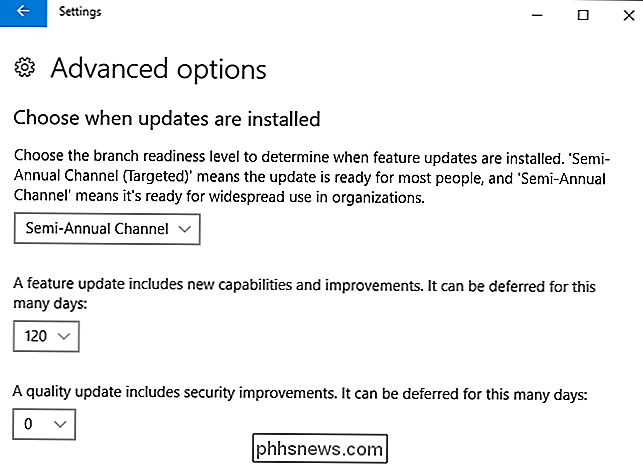
Windows lar deg også midlertidig stoppe oppdateringer, hvis du vil. Du kan bla ned på denne skjermen og bytte "Pause Updates" bryteren til "På", og Windows vil pause oppdateringer i 35 dager.
Etter at 35 dager utløper-eller hvis du unpause oppdateringer ved hjelp av bryteren her, vil Windows automatisk last ned de nyeste oppdateringene før du lar deg stoppe oppdateringene på nytt.
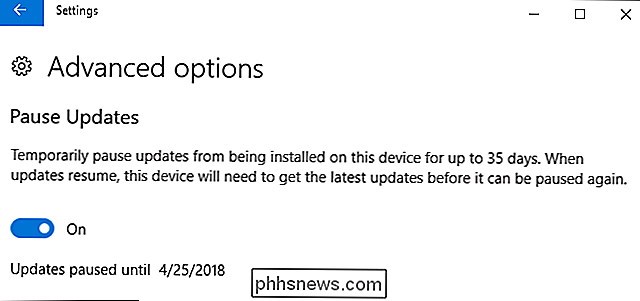
Hvis du senere bestemmer deg for at du vil motta oppdateringene, eller hvis du vil avbryte mottak av oppdateringen enda lenger, kan du gå tilbake til siden for avanserte valg og endre alternativene her når som helst. Når tidsperioden du har valgt, vil PCen umiddelbart begynne å installere oppdateringen.

Slik tar du et skjermbilde av MacBooks berøringslinje
Du vet hvordan du tar skjermbilder på en Mac, men ikke hvordan du tar skjermbilder av den andre skjermen på den nye MacBook Pro: Touch Bar. Hva om du vil dele hvordan du har tilpasset berøringslinjen eller de dumme berøringsbar-appene du har funnet? RELATERT: Slik tar du skjermbilder på en Mac Det viser seg hurtigtast snarveien for å ta et skjermbilde av berøringslinjen er relatert til de andre hurtigtastene for å ta et skjermbilde: Kommando + Skift + 6.

10 Skjulte gestninger og snarveier på iPhone
Din iPhone er fullpakket med skjulte berøringsbevegelser og snarveier du kan bruke, hvis du bare visste om dem. Du har kanskje oppdaget noen av disse allerede, men Apple legger alltid til flere nye bevegelser. Her er 10 av våre favoritter. Pek på menylinjen for å bla til toppen RELATERT: 8 Navigasjonstrykk Hver iPad-bruker trenger å vite I praktisk talt alle apper kan du trykke på menylinjen øverst på skjermen - det er baren med tiden på det - å bla til toppen av gjeldende dokument eller liste.



